S každou novou verzí GIMP získáte řadu vylepšení a funkcí, které rozšiřují vaše kreativní možnosti. GIMP 2.10 výrazně přepracoval nástroj pro text, aby byly textové projekty ještě jednodušší a všestrannější. Tento návod vám ukáže, jak optimálně využít nový nástroj pro text, zejména pro nežádoucí jazyky a různé zarovnání textu.
Nejdůležitější zjištění
- Nástroj pro text nyní umožňuje vytvářet texty, které se mohou pohybovat zprava doleva nebo vertikálně shora dolů.
- Úprava textových polí a jejich umístění je jednoduchá.
- Zejména užitečná je podpora pro nežádoucí jazyky.
Pokyny krok za krokem
Aby bylo možné nový nástroj pro text v GIMP 2.10 efektivně používat, postupujte podle tohoto návodu krok za krokem.
Nejprve otevřete obrázek nebo projekt v GIMP, který chcete doplnit textem. Klikněte v menu na nástroj pro text. To můžete udělat buď prostřednictvím menu nástrojů, nebo pomocí klávesové zkratky Výběr > Nástroj > Nástroj pro text. Jakmile vyberete nástroj pro text, můžete kliknout přímo do svého projektu a vytvořit textové pole.
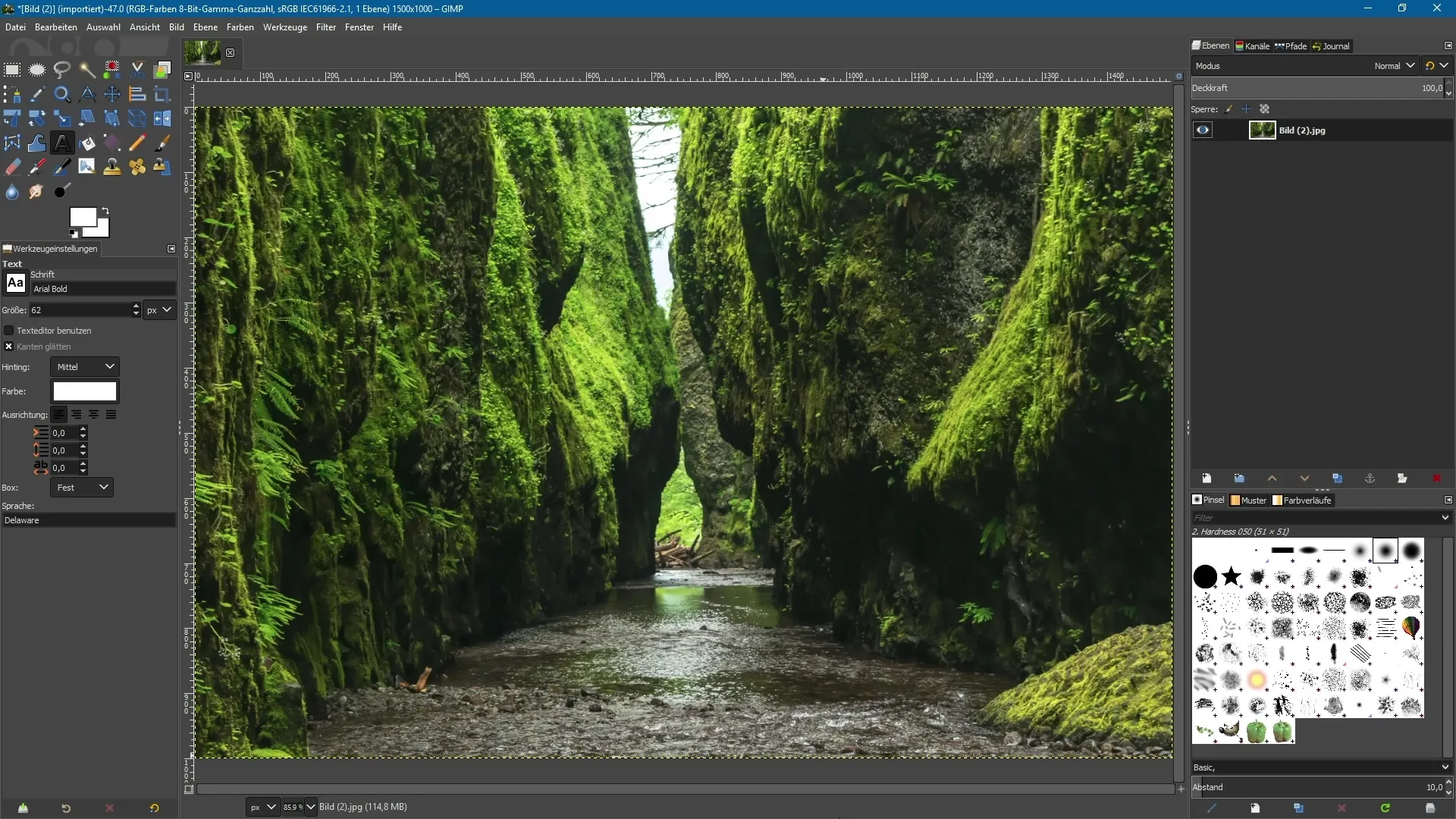
Nyní napište požadovaný text. Příkladem může být „Příroda“. Všimnete si, že text se standardně pohybuje zleva doprava. Pokud chcete textové pole zvětšit, můžete použít některý z kotevních bodů v rozích textového pole k jeho ručnímu rozšíření.
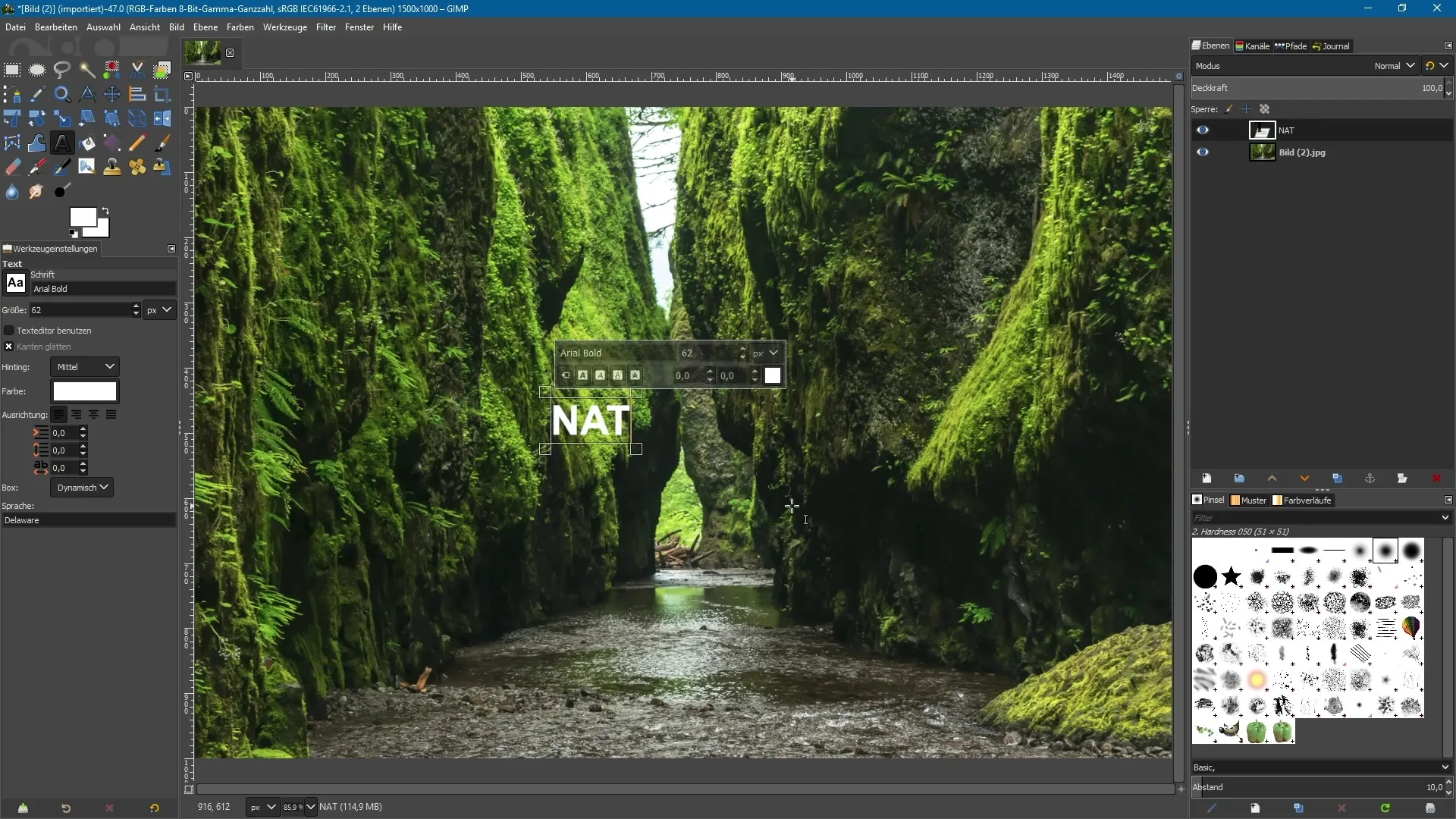
Abychom změnili zarovnání textu, klikněte pravým tlačítkem myši na právě vytvořené textové pole. Objeví se kontextové menu, ve kterém najdete možnost nechat text pohybovat zprava doleva. Můžete také vybrat „horizontálně“ a „vertikálně“, podle toho, jak chcete uspořádat svůj text.
Pokud například chcete vytvořit vertikální text, můžete orientaci nastavit na „zprava doleva“. To je obzvláště užitečné, abyste se vyhnuli komplikovaným textovým vstupům, když musíte zadávat písmena nebo slova jednotlivě. Místo toho bude text automaticky probíhat shora dolů.

Možnost individuálně přizpůsobit text je dalším výhodou. Napište například „přirozeně“ a znovu upravte textové pole. Jednoduchá úprava velikosti nebo orientace textu je rychlá a můžete s tím kreativně pracovat.
Všimněte si, že podpora pro nežádoucí jazyky je zajištěna. Díky možnosti psát text zprava doleva nabízí širší škálu uživatelsky přívětivých možností, které vám pomohou vytvořit efektivnější design. Přitom můžete textové pole kdykoliv přizpůsobit požadovaným rozměrům.
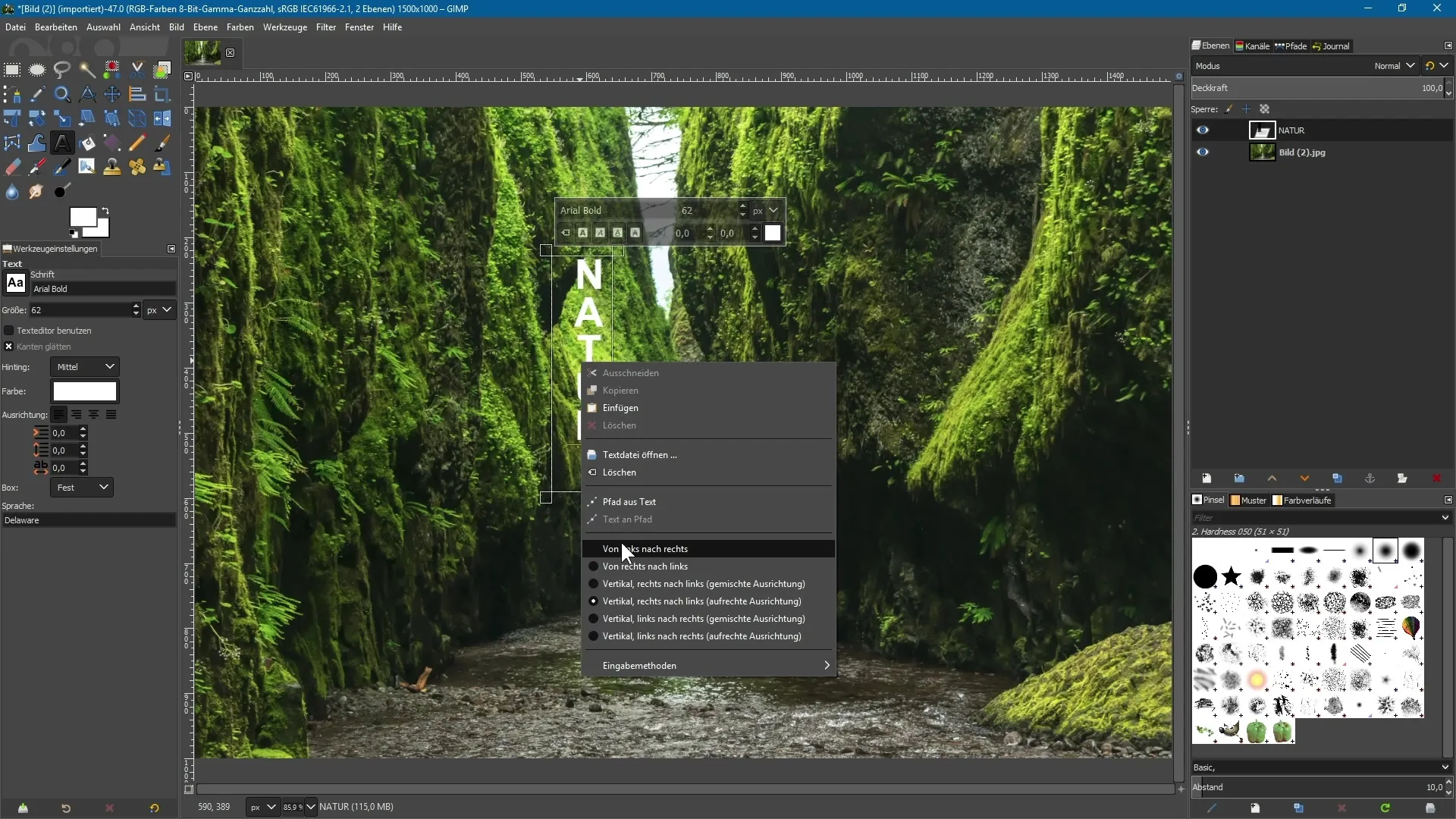
Pokud později chcete textové pole v obrázku přesunout, držte stisknutou klávesu ALT a klikněte na text. Tím ho můžete přesunout přesně na požadované místo a zůstane jednoduchý pro manipulaci, aniž byste museli textové pole znovu vytvářet.
Shrnutí – GIMP 2.10: Nový nástroj pro text pro různorodé textové vstupy
Přerevize nástroje pro text v GIMP 2.10 vám umožňuje používat text v různých orientacích a pro mnoho jazyků efektivně. S novými funkcemi můžete nejen elegantně vytvářet standardní texty, ale také snadno realizovat specifické požadavky na nežádoucí jazyky.
Často kladené otázky
Jaké nové funkce má GIMP 2.10 pro nástroj pro text?GIMP 2.10 nyní umožňuje textové vstupy zprava doleva, stejně jako vertikální uspořádání textu.
Jak mohu posunout text v obrázku?Držte stisknutou klávesu ALT a klikněte na text, abyste ho přesunuli na požadované místo.
Mohou být textová pole dodatečně upravována?Ano, textová pole můžete kdykoliv zvětšit nebo zmenšit pomocí kotevních bodů.
Podporuje GIMP 2.10 nežádoucí jazyky?Ano, nový nástroj pro text je speciálně optimalizován pro nežádoucí jazyky.


